Entra nel
pannello di Fatturazione quindi vai su
Anagrafiche > Prodotti. Per maggiori dettagli su
come vedere il menu, consulta la guida.
Leggi la guida se stai usando il pannello da pc. Da cellulare o tablet non hai il pulsante Importa.
Caratteristiche file CSV, XLS o XLSX da importare
Il file da importare deve essere in formato
CSV, XLS o XLSX e devono avere le seguenti caratteristiche:
- la prima riga del file dovrà contenere i nomi delle colonne;
- i dati Descrizione, Prezzo unitario, Codice IVA sono obbligatori e devono essere compilati;
- possono essere caricati file contenenti massimo mille righe.
Per evitare errori nell'importazione ti consigliamo di
scaricare il file di esempio presente nella finestra
Importa prodotti e servizi e sovrascrivere i campi già presenti nel file.
Come importare prodotti in anagrafica
Vai su
Importa prodotti e servizi in alto a destra. Per caricare il file usa il pulsante
Seleziona file o trascinalo all'interno dello spazio tratteggiato visibile nella finestra.
Associa campi file
Su
Associa campi file indica la corrispondenza tra i campi che troverai all'interno del software per la gestione delle anagrafiche prodotti e servizi e i nomi delle colonne presenti nel file caricato. Per cambiare un dato, vai su
˅ per espandere il menu a tendina e scegli la voce corretta.
Di seguito i
campi obbligatori da compilare:
- Descrizione.
- Tipo prezzo e Prezzo unitario.
- Codice IVA.
Vai su
Prosegui in fondo alla schermata per continuare.
Controllo importazione
Vedi un resoconto dei dati importati:
- verranno importate solo le anagrafiche contrassegnate come importabili, cioè che hanno una spunta verde in questa colonna;
- le anagrafiche che presentano errori sono riconoscibili per la X rossa nella colonna Importabili. Modifica gli errori sovrascrivendo i campi mancanti o selezionando un valore dai menu a tendina. Se non li correggi le anagrafiche non saranno importate;
- se vuoi eliminare un prodotto vai su Elimina;
- vai su Continua a importare X prodotti in fondo alla schermata per concludere:
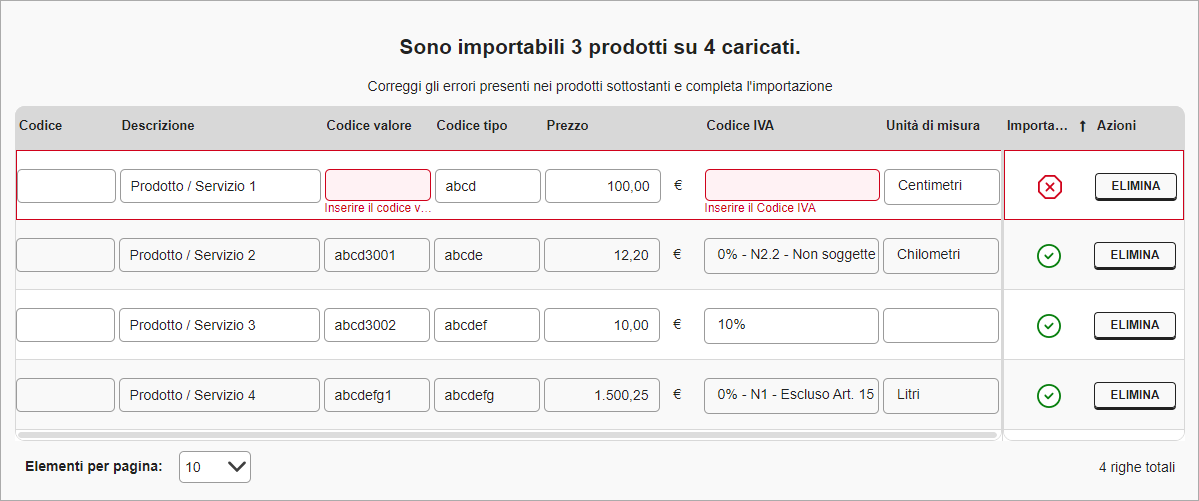
Se non hai corretti gli errori, il sistema ti segnala il numero dei prodotti che non saranno importati e ti invita a correggerli, vai su
Prosegui per continuare, i prodotti sono salvati in anagrafica.